

By Gina Barrow, Last updated: March 31, 2023
Sono i vostri Le note dell'iPhone non si sincronizzano ultimamente? Scopri le 9 soluzioni efficaci in questo nuovo post. Creazione della tua lista di controllo settimanale, abbozzo di nuove idee, registrazione di un'intervista e altro ancora. Queste sono solo alcune utili funzionalità di Note su iPhone. Potrebbe non ricevere la stessa attenzione del resto delle app per iPhone, Notes offre più libertà e funzionalità a coloro a cui piace scarabocchiare i propri pensieri. Le note possono anche essere sincronizzate su iCloud in modo da potervi accedere su qualsiasi dispositivo iOS.
Tuttavia, ci sono momenti in cui le note di iPhone non si sincronizzano. Gli utenti affermano di aver perso alcune note essenziali e di non essere riuscite a trovarle da nessuna parte sui loro iPhone, il che ci dice anche che è importante note di backup su iPhone.
Parte #1 Capire dove sono memorizzate le noteParte #2 9 soluzioni efficaci per correggere le note dell'iPhone non sincronizzateParte #3 Hai accidentalmente cancellato le tue note? Recuperali rapidamente con FoneDog iOS Data RecoveryRiassunto della parte #4
Molti di noi si limitano a usare direttamente le Note senza prima capire dove sono salvate, da qui la confusione. Esistono tre diverse cartelle in cui è possibile salvare le note.
Se riscontri problemi con le tue note iPhone non sincronizzate, potrebbe essere correlato al modo in cui le tue note vengono salvate. Come accennato, se accedi al tuo ID Apple quando usi Note, le tue Note verranno salvate sul tuo account iCloud. Tuttavia, se non hai effettuato l'accesso o hai scelto di utilizzare un servizio cloud di terze parti come Google, le tue note verranno archiviate localmente sul tuo iPhone.
Pertanto, se hai problemi a sincronizzare le tue Note, vale la pena controllare su quale account vengono salvate le tue Note e assicurarti che il tuo iPhone sia connesso al servizio cloud appropriato. Inoltre, potresti provare a riavviare il dispositivo o aggiornare il software per vedere se questo risolve il problema di sincronizzazione.
Le note sono disponibili su iPhone, iPad e Mac e una volta effettuato l'accesso con il tuo account iCloud, puoi accedervi su uno qualsiasi di questi dispositivi.
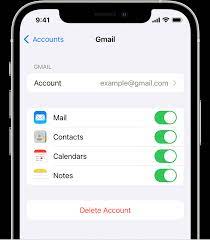
Ecco le soluzioni per correggere le note dell'iPhone che non si sincronizzano:
iPhone / iPad
Mac
Se il tuo iCloud è abilitato su tutti i tuoi dispositivi iOS, puoi provare a disconnetterti e rientrare. Questa soluzione è ideale per quei contenuti che si sincronizzano solo con dispositivi selezionati.
Su iPhone
Su Mac
Quando stai affrontando solo i problemi sul tuo iPhone, puoi eseguire un riavvio forzato per dare una breve pausa al software del tuo dispositivo.
Il riavvio forzato varia a seconda dei modelli di iPhone. Ecco i diversi modi per farlo:
iPhone 6
iPhone 7 / 8
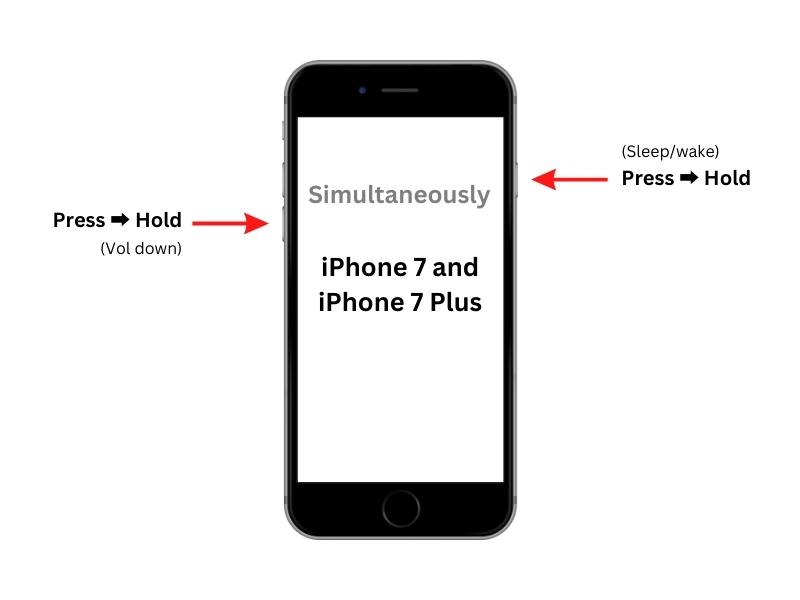
iPhone con iOS 16.
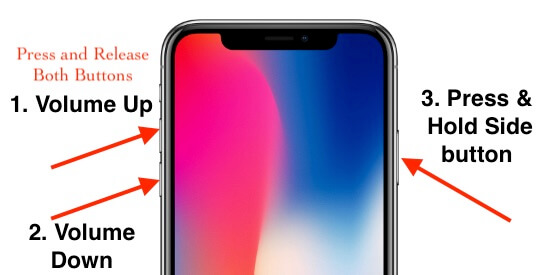
Supponendo che le tue note siano salvate su Google e nella memoria locale anziché su iCloud, puoi seguire questi passaggi per risolvere il problema di sincronizzazione delle note di iPhone.
Ecco come aggiungere il tuo account Google a Notes:
E questa è la guida su come spostare le tue note dalla memoria locale a iCloud:

Le tue note selezionate verranno ora spostate su iCloud e ora verranno sincronizzate su tutti i tuoi dispositivi.
Per sincronizzare le tue note, devi disporre di una connessione Internet affidabile. Controlla semplicemente la tua connessione Internet oppure puoi spegnerla e riaccenderla.
Usa il collegamento dal tuo Centro di controllo e tocca il Icona Wi-Fi disattivata. Toccalo di nuovo dopo alcuni secondi e controlla se le tue note si sincronizzano gradualmente.
Forzare l'uscita da un'app aiuta anche a rimuovere la cache e ricominciare da capo. Ecco come forzare l'uscita da Notes:
Prima di approfondire ulteriormente la conclusione che le note del tuo iPhone non si sincronizzano, assicurati innanzitutto di utilizzare il corretto ID apple. Apri il tuo iPhone Impostazioni profilo e tocca il tuo tuo profiloe controlla se l'ID Apple registrato è corretto.
Un altro must nella risoluzione dei problemi è controllare prima la pagina di stato del sistema di Apple. Forse c'è una manutenzione in corso che influisce sulle tue note.
È possibile aprire il Stato del sistema Apple pagina e rivedila.
Forse c'è un aggiornamento iOS in sospeso il motivo per cui le note del tuo iPhone non si sincronizzano.
Segui le istruzioni su come scaricare e installare l'ultima versione di iOS.
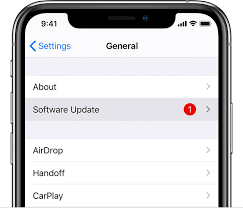
Sfortunatamente, ci sono casi di note mancanti o cancellate su iPhone. La buona notizia è che puoi recuperarli usando il tuo backup o puoi usare FoneDog Recupero dati iOS per un metodo più efficiente. Ha 3 metodi di recupero tra cui puoi scegliere: Ripristina dal dispositivo iOS, ripristina dal backup di iTunese Recupera da iCloud.
iOS Data Recovery
Recupera foto, video, contatti, messaggi, registri delle chiamate, dati di WhatsApp e altro.
Recupera i dati da iPhone, iTunes e iCloud.
Compatibile con gli ultimi iPhone e iOS.
Scarica gratis
Scarica gratis

Se hai problemi con il tuo Note sull'iPhone non sincronizzate, c'è una soluzione che può aiutarti recuperare le note cancellate su iPhone. Tutto quello che devi fare è scegliere l'opzione di ripristino ed eseguire la scansione del tuo iPhone utilizzando l'applicazione. Con questo software, otterrai anche un'opzione di anteprima e una modalità di recupero selettiva, che può aiutarti a recuperare solo i dati essenziali di cui hai bisogno senza causare alcuna sovrascrittura dei dati.

Persone anche leggereCome condividere le note dell'iPhone?Guida principale su come trasferire note da iPhone a iPhone
In questo articolo, hai appena imparato come risolvere Le note dell'iPhone non si sincronizzano utilizzando i 9 metodi pratici che abbiamo raccolto. Se hai cancellato accidentalmente le tue note e trovi difficile recuperarle, usa FoneDog iOS Data Recovery.
Scrivi un Commento
Commento
iOS Data Recovery
Ci sono tre modi per recuperare i dati cancellati da un iPhone o iPad.
Scarica Gratis Scarica GratisArticoli Popolari
/
INTERESSANTENOIOSO
/
SEMPLICEDIFFICILE
Grazie! Ecco le tue scelte:
Excellent
Rating: 4.7 / 5 (Basato su 74 rating)